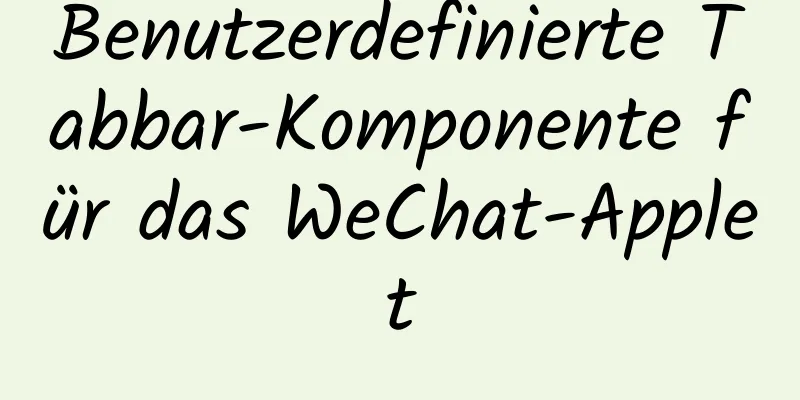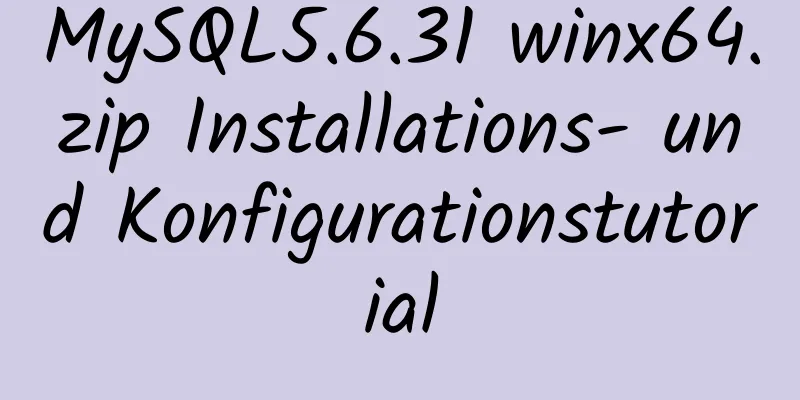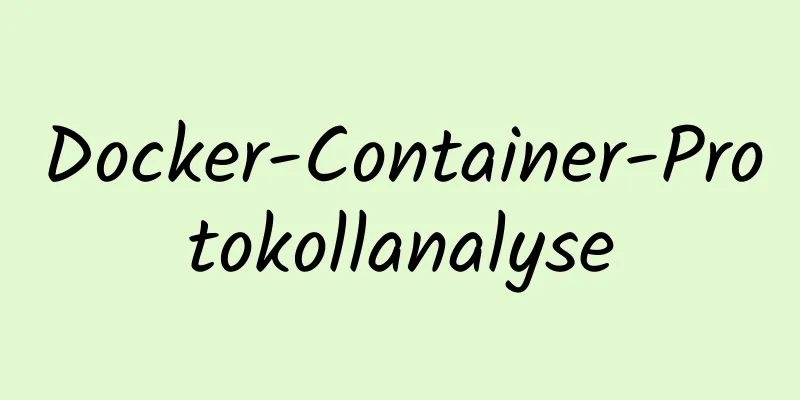Implementierung eines CSS-Festlayouts auf beiden Seiten und eines adaptiven Layouts in der Mitte

|
Analysieren Sie vier gängige Methoden und Prinzipien: Floating, Floating Embedded Div, Positionierung und Flex. schweben
<style type="text/css">
.wrap {Hintergrund: #eee; Polsterung: 20px; }
p {Rand: 0; }
.left {Breite: 200px; Höhe: 200px; Float: links; Hintergrund: Koralle; }
.rechts {Breite: 200px; Höhe: 200px; Float: rechts; Hintergrund: hellblau; }
.middle {margin: 0 200px; background: hellrosa; }
</Stil>
<div Klasse="wrap">
<p class="left">Ich bin links</p>
<p class="right">Ich bin rechts</p>
<p class="middle">Ich war der Letzte in der Schlange, aber ich bin in die Mitte gerannt</p>
</div>
Prinzip:
Schwebendes Inline-Div
<style type="text/css">
.wrap {Hintergrund: #eee; Polsterung: 20px; }
p {Rand: 0; }
.left {Breite: 200px; Höhe: 200px; Float: links; Hintergrund: Koralle; Rand links: -100 %;}
.rechts {Breite: 200px; Höhe: 200px; Float: links; Hintergrund: hellblau; Rand links: -200px;}
.middle {Breite: 100%; Höhe: 200px; Float: links; Hintergrund: hellrosa; }
Spanne{
Anzeige: Inline-Block;
Rand: 0 200 px;
}
</Stil>
<div Klasse="wrap">
<p Klasse="Mitte">
<span class="inner">
Ich bin mittendrin
</p>
<p class="left">Ich bin links</p>
<p class="right">Ich bin rechts</p>
</div>
Prinzip:
Position
<style type="text/css">
.wrap {Hintergrund: #eee; Position: relativ;}
p {Rand: 0; }
.left {Breite: 200px; Höhe: 200px; Hintergrund: Koralle; Position: absolut;links: 0; oben: 0;}
.right {Breite: 200px; Höhe: 200px; Hintergrund: hellblau; Position: absolut; rechts: 0; oben: 0;}
.middle {Höhe: 200px; Hintergrund: hellrosa; Rand: 0 200px;}
</Stil>
<div Klasse="wrap">
<p class="middle">Ich bin in der Mitte und verwende den Rand, um den von den beiden links und rechts positionierten Elementen eingenommenen Platz auszugleichen.</p>
<p class="left">Ich bin links, ich bin ein positioniertes Element</p>
<p class="right">Ich bin rechts, ich bin ein positioniertes Element</p>
</div>
Prinzip:
biegen
<style type="text/css">
.wrap {Hintergrund: #eee; Anzeige: flex}
p {Rand: 0; }
.left {Breite: 200px; Höhe: 200px; Hintergrund: Koralle; }
.rechts {Breite: 200px; Höhe: 200px; Hintergrund: hellblau; }
.middle {Höhe: 200px; Hintergrund: hellrosa; Flex: 1;}
</Stil>
<div Klasse="wrap">
<p class="left">Ich bin links</p>
<p class="middle">Ich bin in der Mitte, flex:1 nimmt automatisch den restlichen Platz ein</p>
<p class="right">Ich bin rechts</p>
</div>Prinzip:
Das Obige ist der vollständige Inhalt dieses Artikels. Ich hoffe, er wird für jedermanns Studium hilfreich sein. Ich hoffe auch, dass jeder 123WORDPRESS.COM unterstützen wird. |
<<: Warum MySQL-Datenbanken NULL so weit wie möglich vermeiden
>>: 202 kostenlose, hochwertige XHTML-Vorlagen (2)
Artikel empfehlen
Reines CSS, um coole Neonlichteffekte zu erzielen (mit Demo)
Ich habe kürzlich die Tutorial-Reihe zu CSS-Anima...
So verwenden Sie den CSS-Stil, um die Schriftart in der Tabelle vertikal zu zentrieren
So können Sie mithilfe des CSS-Stils die Schrifta...
So implementieren Sie die Unschärfefunktion von DIV
Verwenden Sie Anti-Shake, um DIV verschwinden zu ...
Einführung in CSS-Stileinführungsmethoden und ihre Vor- und Nachteile
Drei Möglichkeiten, CSS einzuführen 1. Inline-Sti...
Grafisches Tutorial zur Installation und Konfiguration von MySQL 8.0.16 winx64
Ich habe erst vor Kurzem angefangen, mich mit Dat...
So bedienen Sie JSON-Felder in MySQL
MySQL 5.7.8 führte das JSON-Feld ein. Dieser Feld...
So beheben Sie Dateisystemfehler in Linux mit „fsck“
Vorwort Das Dateisystem ist für die Organisation ...
Lassen Sie uns im Detail darüber sprechen, wie JavaScript den Aufbau des DOM-Baums beeinflusst
Inhaltsverzeichnis Dokumentobjektmodell (DOM) DOM...
Front-End-JavaScript versteht Funktions-Currying gründlich
Inhaltsverzeichnis 1. Was ist Curry 2. Verwendung...
Verwenden Sie HTML und CSS, um Ihren eigenen warmen Mann „Dabai“ zu erstellen.
Das Endergebnis sieht so aus, ist es nicht süß … ...
So konfigurieren Sie einfach mehrere Server in Nginx
1: Ich werde nicht näher auf die Installation von...
Tutorial zur Installation von JDK und Tomcat unter Linux CentOS
Laden Sie zuerst JDK herunter. Hier verwenden wir...
Analyse des rel-Attributs in HTML
.y { background: url(//img.jbzj.com/images/o_y.pn...
Detaillierte Erläuterung der Konfiguration und Serialisierung von Nest.js-Umgebungsvariablen
Eine kurze Beschreibung der Umgebungsvariablenkon...
Welche Vorteile bietet die Verwendung eines B+-Baums als Indexstruktur in MySQL?
Vorwort In MySQL verwenden sowohl Innodb als auch...